Google Translate
DENNE TJENESTE KAN INDEHOLDE OVERSÆTTELSER TILVEJEBRAGT AF GOOGLE. GOOGLE FRASKRIVER SIG ALLE GARANTIER RELATERET TIL OVERSÆTTELSER, UDTRYKKELIGE ELLER STILTIENDE, HERUNDER EVENTUELLE GARANTIER FOR NØJAGTIGHED, PÅLIDELIGHED OG STILTIENDE GARANTIER FOR SALGBARHED, EGNETHED TIL ET BESTEMT FORMÅL OG IKKE-OVERTRÆDELSE.
Kameraguiderne fra Nikon Corporation (herunder kaldet "Nikon") er blevet oversat for nemheds skyld ved hjælp af oversættelsessoftware, der tilvejebringes af Google Translate. Der er gjort fornuftige bestræbelser på at levere en nøjagtig oversættelse, men ingen automatiseret oversættelse er perfekt, og er ej heller beregnet til at skulle erstatte fagoversættere. Oversættelser leveres som en tjeneste for brugere af Nikons kameraguider og leveres "som de er". Der gives ingen garanti af nogen art, hverken udtrykkelig eller stiltiende, med hensyn til nøjagtighed, pålidelighed eller korrekthed af oversættelser fra engelsk til noget andet sprog. Noget indhold (såsom billeder, videoer, flashvideo osv.) oversættes muligvis ikke nøjagtigt som følge af begrænsningerne i oversættelsessoftwaren.
Den officielle tekst er den engelske version af kameraguiderne. Enhver uoverensstemmelse eller forskel skabt i oversættelsen er ikke bindende og har ingen juridisk effekt for overholdelses- eller håndhævelsesformål. Hvis der opstår spørgsmål vedrørende nøjagtigheden af oplysningerne i de oversatte kameraguider, se den engelske version af guiderne, som er den officielle version.
Nye i
Nye elementer er blevet tilføjet til menuen i videoafspilning.
Video-loop-afspilning
En [
-
Vis en video i fuldformat.
-
Sæt videoen på pause ved den ønskede åbningsframe.
- Tryk på J for at starte afspilningen. Tryk på 3 for at sætte på pause.
- Din omtrentlige position i videoen kan ses på videoens statuslinje.
- Drej det sekundære kommandohjul et trin for at springe 10 sekunder frem eller tilbage.
- Drej det primære kommandohjul et trin for at springe 10 billeder frem eller tilbage.
- Tryk på 4 eller 2 for at spole frem eller tilbage ét billede ad gangen.

-
Tryk på i knappen, markér [ Loop-afspilning ], og tryk på 2 .
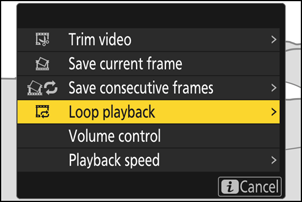
-
Vælg [ Startpunkt ].
For at indstille et loop, der starter med det aktuelle billede, skal du markere [ Startpunkt ] og trykke på J
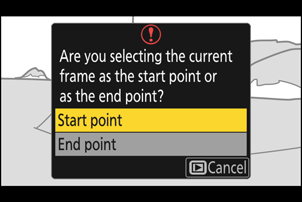
-
Vælg slutpunktet for løkken.
- Tryk på midten af den sekundære vælger for at skifte til værktøjet til valg af slutpunkt ( x ).
- Brug kommandohjulene til at vælge den ønskede afsluttende frame i loopet.
- Drej det sekundære kommandohjul et trin for at springe 10 sekunder frem eller tilbage.
- Drej det primære kommandohjul et trin for at springe 10 billeder frem eller tilbage.
- Tryk på 4 eller 2 for at spole frem eller tilbage ét billede ad gangen.

-
Tryk på 1 for at indstille loopet.
- Kameraet vil starte loop-afspilning.
- Tryk på 1 , markér [ Ja ], og tryk på J for at afslutte loop-afspilningen. Nulstil start- og slutpunkterne for at oprette en ny loop.
Ændring af videoafspilningshastigheder
En [
Ændring af afspilningshastighed ved hjælp af hoved- og sekundærkommandohjulet
Elementet [ Afspilningshastighed ] er også blevet tilføjet til brugerindstilling f3 [ Brugerdefinerede kontroller (afspilning) ]. Når den er tildelt det primære eller sekundære kommandohjul, kan afspilningshastigheden ændres under videoafspilning ved at dreje kommandohjulet ( 0 Nye roller tilgængelige via " Hovedkommandohjul "/" Sekundært kommandohjul " > " Videoafspilning " ).
Ændring af afspilningshastighed
- Hvis afspilningshastigheden ændres via i menuen, gælder den nye afspilningshastighed for alle videoafspilninger.
- Hvis afspilningshastigheden ændres ved hjælp af et kommandohjul, som [ Afspilningshastighed ] er tildelt via brugerindstilling f3 [ Brugerdefinerede kontroller (afspilning) ], gælder den nye afspilningshastighed kun for den aktuelle videoafspilning.

